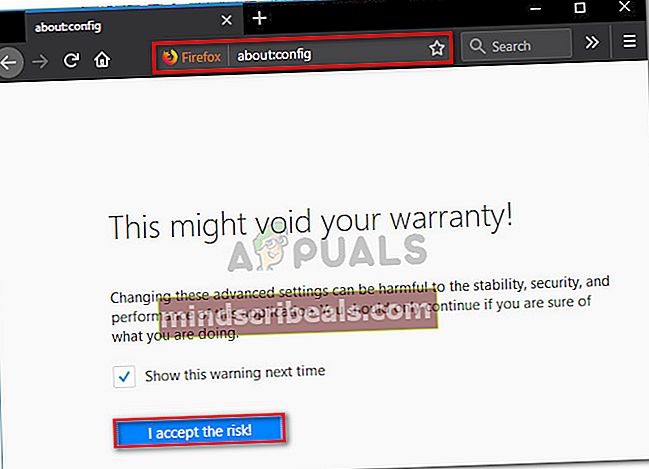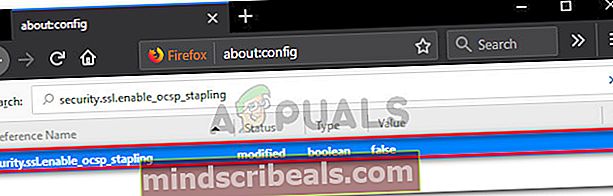Oprava: SEC_ERROR_OCSP_INVALID_SIGNING_CERT
Niekoľko používateľov prehliadača Mozilla Firefox sa sťažuje na výzvu s výzvou Zabezpečené zlyhanie pripojenia s chybovým kódomSEC_ERROR_OCSP_INVALID_SIGNING_CERT”Pri pokuse o prístup na jednu alebo niekoľko webových stránok. Tento konkrétny chybový kód je výhradný pre Mozillu a je hlásený v niekoľkých rôznych verziách systému Windows (najčastejšie v systémoch Windows 7 a Windows 10).

Čo spôsobuje chybu SEC_ERROR_OCSP_INVALID_SIGNING_CERT?
Preskúmali sme tento konkrétny problém pohľadom na rôzne správy používateľov a stratégie, ktoré používali na obídenie chybového hlásenia. Ako sa ukazuje, existuje niekoľko scenárov, o ktorých je známe, že vytvárajú toto konkrétne chybové hlásenie:
- Bezpečnostný certifikát webu, ktorý sa pokúšate otvoriť, je neplatný - Príčiny tohto problému sú väčšinou mimo vašu kontrolu a mal by ich vyriešiť správca webu, ktorý sa pokúšate navštíviť.
- Dátum a čas sú zastarané - Tento konkrétny chybový kód sa tiež vyskytuje, ak má zariadenie, ktoré sa pokúša získať prístup na server, nesprávny dátum a čas.
Ak sa momentálne snažíte vyriešiťSEC_ERROR_OCSP_INVALID_SIGNING_CERT chyba, tento článok vám poskytne niekoľko návodov na riešenie problémov. Nižšie nájdete niekoľko metód, ktoré na vyriešenie problému použili iní používatelia v podobnej situácii.
Poznámka: Žiadame vás, aby ste postupovali podľa nižšie uvedených metód v poradí, v akom sú uvedené.
Metóda 1: Nastavenie správneho dátumu a času
Mnoho používateľov uviedlo, že chybové hlásenie bolo vyriešené a po zmene nastavenia dátumu a času na aktuálne hodnoty mali normálny prístup na webovú stránku.
Ak sú vaše nastavenia dátumu a času výrazne zastarané, webový server, ku ktorému sa pokúšate získať prístup, z bezpečnostných dôvodov pripojenie odmietne. Tu je príklad, ako zabezpečiť, aby ste mali správny údaj Dátum Čas nastavenie:
- Stlačte Kláves Windows + R otvoríte dialógové okno Spustiť. Potom zadajte „timedate.cpl”A stlačte Zadajte otvoriť Dátum a čas okno.

- Vnútri Dátum Čas okno, choďte na Dátum a čas okno a kliknite na Zmeňte dátum a čas.

- V Nastavenia dátumu a času okno, použite kalendár pod Dátum a Čas políčko na nastavenie príslušných hodnôt podľa vášho časového pásma.

- Reštartujte počítač a pri ďalšom spustení znova navštívte webovú stránku, aby ste zistili, či bol problém vyriešený.
Ak sa stále stretávate sSEC_ERROR_OCSP_INVALID_SIGNING_CERT,prejsť na ďalšiu metódu nižšie.
Metóda 2: Zakázanie zošívania OCSP
Ďalšou častou príčinouSEC_ERROR_OCSP_INVALID_SIGNING_CERTChyba je, ak mechanizmus zabezpečenia OCSP zlyhá z jedného alebo iného dôvodu.
Aj keď sa to neodporúča, môžete problém obísť tak, že Firefoxu dáte pokyn, aby tento bezpečnostný postup úplne preskočil. Po dokončení používania príslušnej webovej stránky nezabudnite spätne analyzovať kroky uvedené nižšie.
Musíte urobiť nasledovné:
- . Otvorte Firefox, napíšte „o: konfigur”A stlačte Zadajte pre vstup do pokročilých nastavení Mozilla Firefox. Na výzve na zabezpečenie kliknite na Prijímam riziko! tlačidlo.
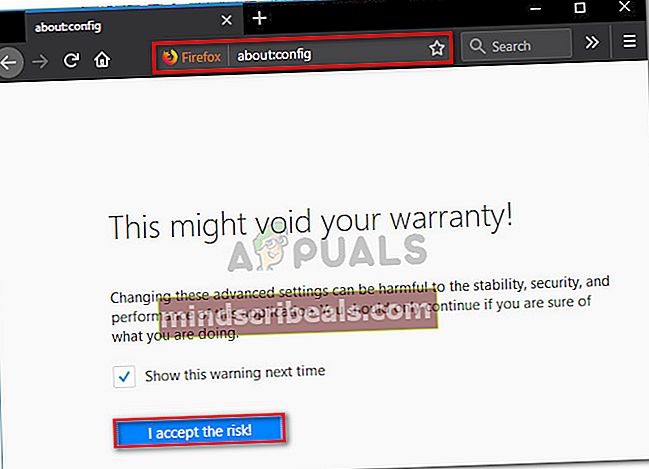
- Do vyhľadávacieho poľa vložte nasledujúci názov preferencie a vyhľadajte ho stlačením klávesu Enter:
security.ssl.enable_ocsp_stapling

- Dvakrát kliknite nasecurity.ssl.enable_ocsp_stapling zmeniť to Hodnota do nepravdivé.
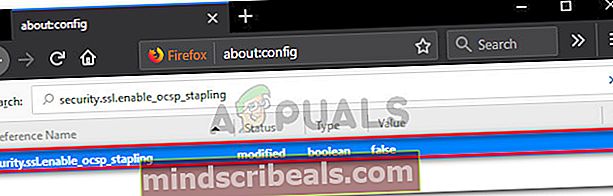
- Reštartujte prehliadač a skontrolujte, či bol problém vyriešený.
Poznámka: Nezabudnite, že pripojenie OCSP (rovnako ako pripojenie HTTP) môžu ovplyvniť doplnky a blokovače reklám. Ak chybové hlásenie stále nie je opravené alebo sa stretávate s iným, pokúste sa deaktivovať všetky aktívne doplnky a potom ich systematicky znova povoľujte, kým nenájdete vinníka.